ドライバーを再インストールする方法
今日のデジタル時代では、ドライバーはコンピューター ハードウェアとオペレーティング システムの間の橋渡しとなり、デバイスの正常な動作を保証します。ただし、システムの更新、ハードウェアの交換、またはドライバーの破損により、ユーザーはドライバーの再インストールが必要になる場合があります。この記事では、ドライバーを再インストールする手順を詳しく紹介し、読者がよりよく理解して操作できるように、過去 10 日間の注目のトピックと注目のコンテンツを添付します。
1. ドライバーを再インストールする手順
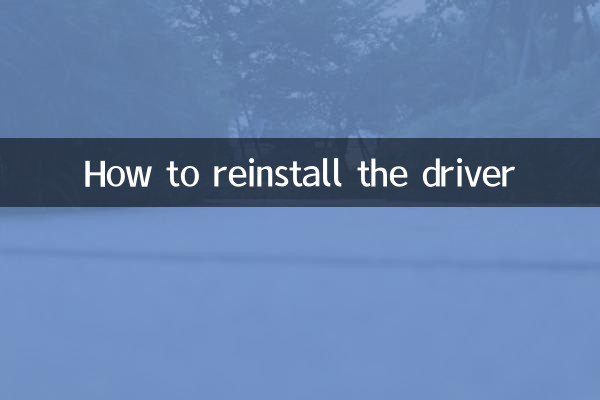
1.再インストールする必要があるドライバーを決定する: まず、どのドライバーを再インストールする必要があるかを明確にする必要があります。デバイスマネージャーからデバイスの状態を確認できます。黄色の感嘆符が付いたデバイスは、通常、ドライバーに問題があることを示します。
2.正しいドライバーをダウンロードしてください: ハードウェア製造元の公式 Web サイトにアクセスし、デバイスのモデルとオペレーティング システムのバージョンに応じて、対応するドライバーをダウンロードします。マルウェアのダウンロードを防ぐために、サードパーティのドライバー インストール ツールの使用は避けてください。
3.古いドライバーをアンインストールする:デバイスマネージャーで再インストールが必要なデバイスを右クリックし、「デバイスのアンインストール」を選択し、「このデバイスのドライバーソフトウェアを削除する」にチェックを入れます。
4.新しいドライバーをインストールする: ダウンロードしたドライバー インストール パッケージを実行し、プロンプトに従ってインストールを完了します。インストールが完了したら、ドライバーを有効にするためにコンピューターを再起動することをお勧めします。
5.ドライバーのインストールを確認する: 再度デバイスマネージャーを開き、デバイスの状態が正常であり、黄色の感嘆符が表示されていないことを確認します。
2. 過去 10 日間の注目のトピックとコンテンツ
以下は、読者の参考のために、過去 10 日間にインターネット全体で注目を集めたホットなトピックとコンテンツです。
| 日付 | ホットトピック | 注目のコンテンツ |
|---|---|---|
| 2023-10-01 | Windows 11 23H2 アップデート | Microsoft は、新しい AI 機能とパフォーマンスの最適化を追加する Windows 11 23H2 アップデートをリリースします。 |
| 2023-10-03 | グラフィックカードドライバーのアップデート | NVIDIA と AMD は、多くの新しいゲームをサポートする最新のグラフィック カード ドライバーをリリースしました。 |
| 2023-10-05 | USB4の人気 | 最大 40Gbps の伝送速度を備えた USB4 デバイスはますます人気が高まっています。 |
| 2023-10-07 | AI を活用したハードウェアの最適化 | 多くのメーカーが、デバイスのパフォーマンスを向上させるために、AI 主導のハードウェア最適化ツールを発売しています。 |
| 2023-10-09 | オープンソース主導のプロジェクト | Linux コミュニティは、より多くのハードウェア デバイスをサポートするために複数のオープン ソース ドライバー プロジェクトを立ち上げました。 |
3. よくある質問
1.ドライバーを再インストールした後もデバイスが正常に動作しない場合はどうすればよいですか?
ドライバーを手動でインストールしてみるか、ハードウェア製造元のテクニカル サポートに問い合わせてください。
2.現在のドライバーをバックアップするにはどうすればよいですか?
DriverBackup などのサードパーティ ツールを使用することも、ドライバー ファイルを手動でコピーすることもできます。
3.ドライバーのインストールが失敗する原因は何ですか?
ドライバーのバージョンの不一致、システム権限の不足、またはハードウェアの障害が原因である可能性があります。
4. まとめ
ドライバーの再インストールはハードウェアの問題を解決する一般的な方法ですが、慎重に行う必要があります。この記事の手順と注目のトピックを通じて、読者はドライバーの再インストールのスキルをよりよく習得し、最新のテクノロジーの傾向を理解することができます。問題が発生した場合は、公式ドキュメントを参照するか、専門家の助けを求めることをお勧めします。

詳細を確認してください
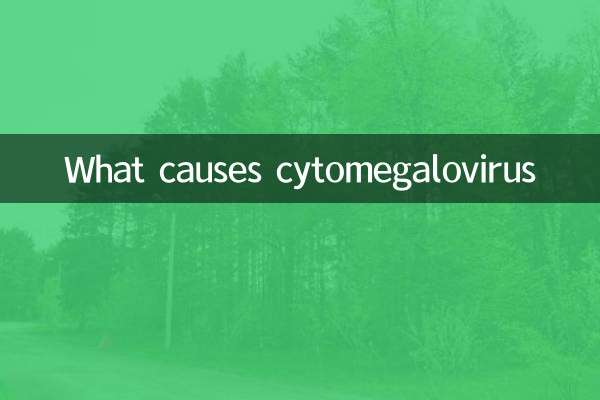
詳細を確認してください